本文章以機器翻譯產生。
自動化:延遲功能
在使用自動化時,有時您會希望在稍後的時間或日期執行自動步驟,而不是立即執行。
使用延遲功能,您可以設置動作以在您選擇的時間和日期自動執行。
在我們的部落格文章中了解更多關於銷售自動化的資訊。
在哪裡找到延遲功能
當您創建自動化時,您將首先選擇一個觸發事件(例如,交易創建)。
一旦您選擇了觸發事件,您將看到三個選項作為下一步:條件、動作和 延遲:
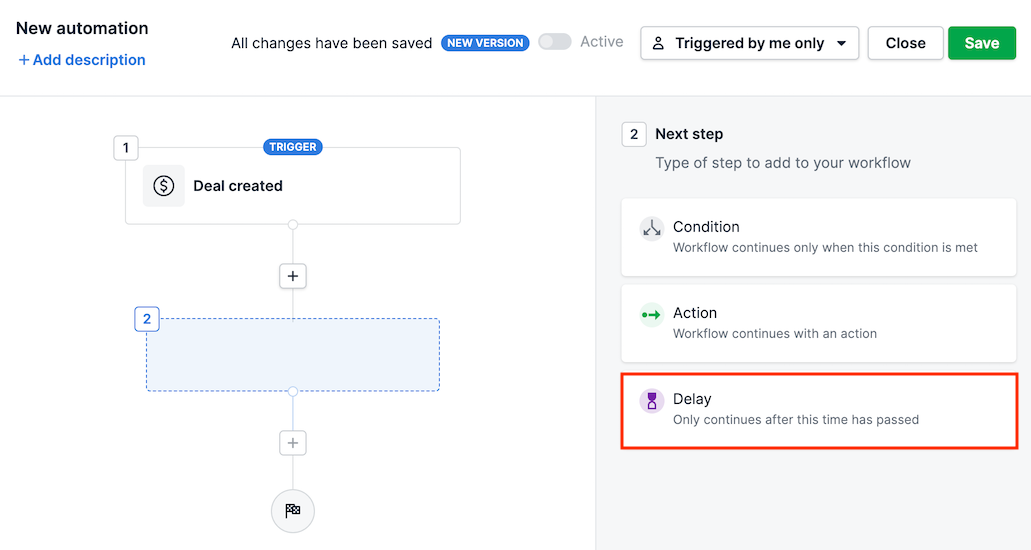
如何使用延遲功能
一旦您找到延遲功能,就可以開始在自動化工作流程中添加時間延遲。您將有兩個選項來配置您的延遲 – 預定義 和 自訂:
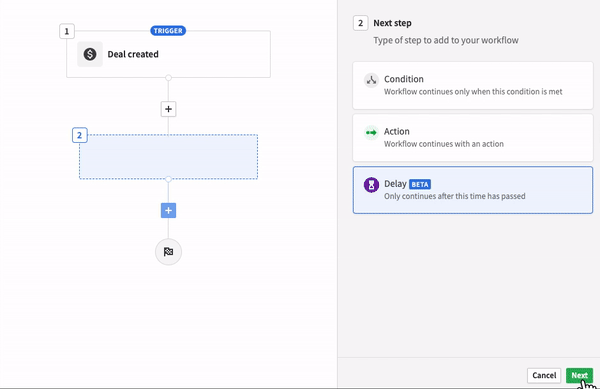
- 預定義將允許您選擇像一周中的某一天或預設的幾小時或幾天等選項。
- 自訂將允許您輸入特定的數字和時間單位。
延遲後可以添加的內容
一旦您添加了延遲步驟並指定了必須經過的時間,您就可以在自動化的下一步中添加動作、條件或甚至另一個延遲:
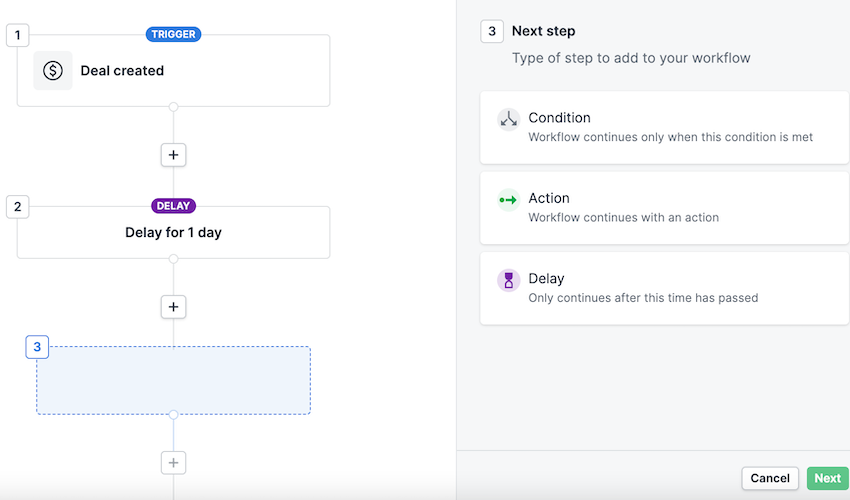
條件
如果您在延遲後添加條件步驟,自動化將等待所選的時間並檢查該條件是否已滿足。例如:
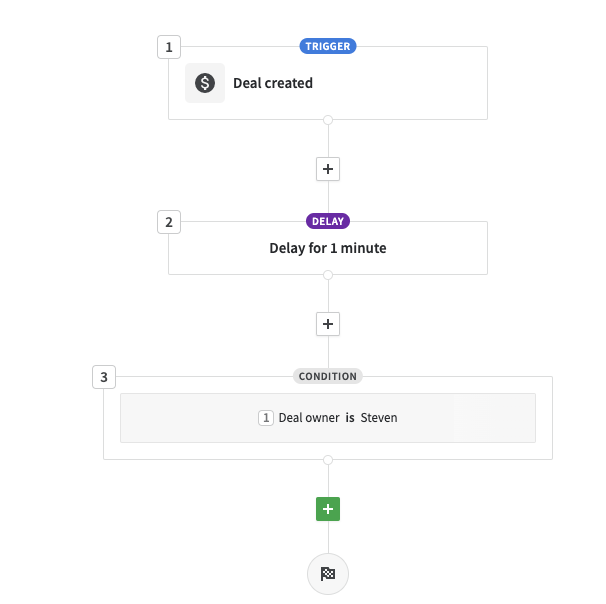
在過去的一分鐘後,將檢查交易擁有者條件。如果在該時間後滿足條件,自動化將進入下一步。如果在該時間過後條件未滿足,自動化將被停止。
動作
如果您在延遲後添加動作步驟,自動化將等待直到所選的時間過去,然後執行指定的動作。例如:
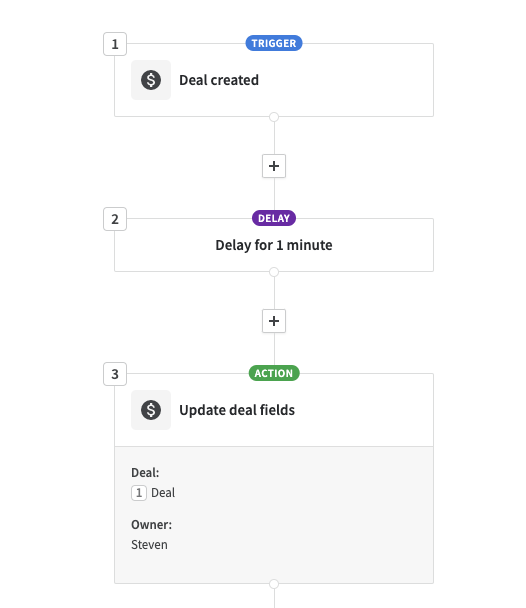
在過去的一分鐘後,交易的擁有權將更改為所選用戶。
延遲
如果在之前的延遲後直接添加另一個延遲步驟,時間將加到之前的延遲上。
例如,如果您添加了一個一天的延遲步驟,然後添加一個一小時的延遲步驟,您將有一天和一小時的延遲。
如何取消待處理的自動化
您可以通過兩種方式取消待處理的自動化。
- 第一種方法是進入自動化並停用它,您可以從編輯視圖或自動化列表視圖中進行,然後保存。這將提示一個窗口,讓您選擇是維持還是取消您的待處理執行:

- 另一種方法是對自動化中的觸發器、條件或動作進行更改。完成後,您將看到不同的提示:
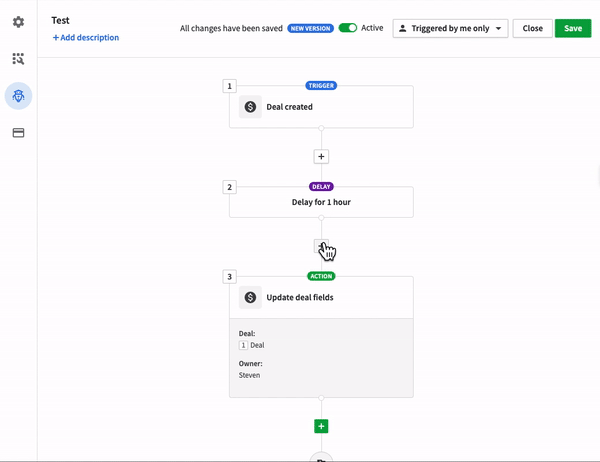
如果您勾選“取消所有待處理執行”,任何待處理的動作將被停止。如果您不勾選該框,待處理的動作將在進行這些更改後繼續執行。
自動化中我可以使用多少次延遲?
每個自動化的延遲次數取決於您的計劃:
| 進階 | 專業 | 強大 | 企業 |
| 每位用戶30個活躍自動化 | 每位用戶60個活躍自動化 | 每位用戶90個活躍自動化 | 每位用戶100個活躍自動化 |
| 每個自動化10個動作 | 每個自動化10個動作 | 每個自動化10個動作 | 每個自動化10個動作 |
| 每個自動化3個延遲 | 每個自動化10個延遲 | 每個自動化10個延遲 | 每個自動化10個延遲 |
| 總時間限制:90天 | 總時間限制:90天 | 總時間限制:90天 | 總時間限制:90天 |
分配給自動化中延遲的總時間不得超過90天。這意味著您可以,例如,擁有一個90天的延遲或六個各15天的延遲。
什麼可以干擾延遲功能?
在某些特定情況下,對包含延遲的自動化所做的更改將需要額外刪除該自動化中的步驟。
過去時操作符
在與過去相關的條件之前添加延遲將導致所有延遲後的步驟被刪除:
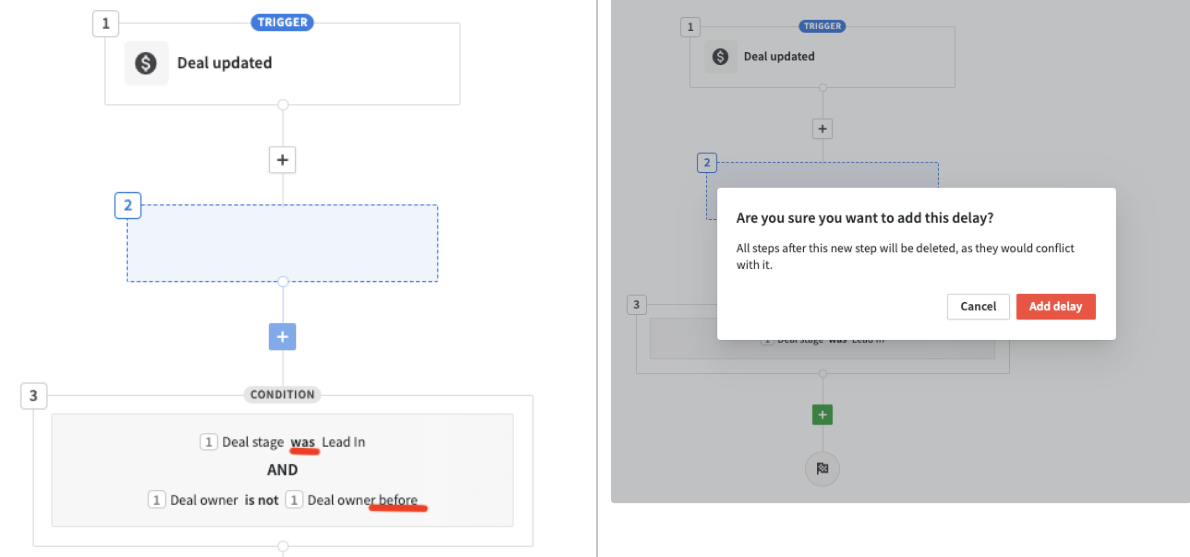
一個解決方法是首先修改條件,以便不配置任何過去的參考,然後再添加延遲。
刪除在“變更”條件之前的延遲
當自動化包含已變更/未變更/已變更為條件並且它們位於延遲之後時,如果刪除延遲,則這些比較器將不再支持。這個例子是,如果你有一個未變更條件設置為在交易創建三天後進行評估:
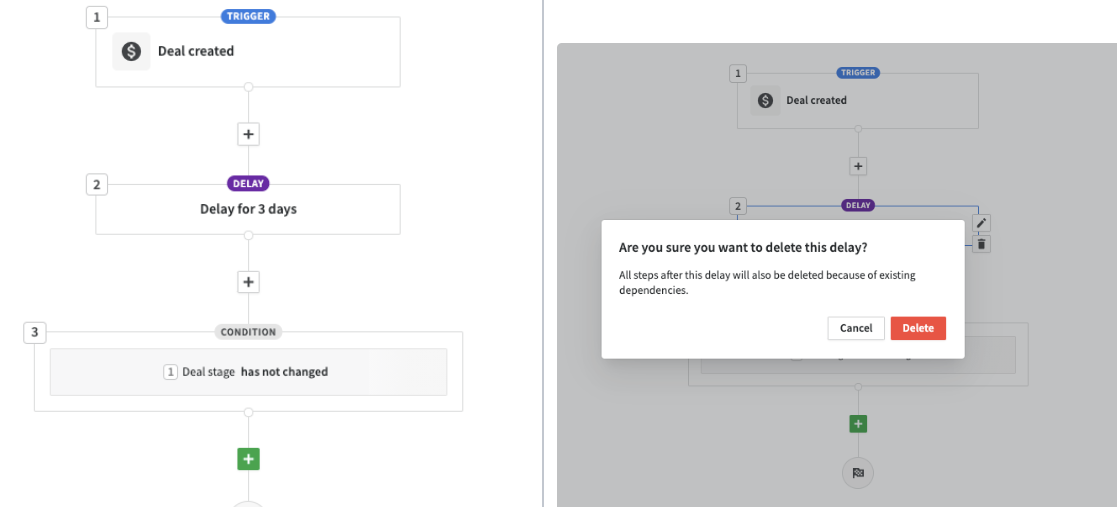
在這種情況下,如果你刪除延遲步驟,你所剩下的是一個交易創建觸發事件,該事件具有未變更條件。這是不可能的,因為如果交易剛剛創建,則無法評估交易中的變更。
這篇文章有幫助嗎?
是
否